xp系統(tǒng)下怎樣將ppt2010轉(zhuǎn)換成視頻
更新日期:2024-03-23 10:40:26
來源:投稿
xp系統(tǒng)下怎樣將ppt2010轉(zhuǎn)換成視頻?近來不少朋友都向小編咨詢了該問題。其實(shí),ppt2010自帶了轉(zhuǎn)視頻功能,用戶們不需另外下載插件,還可以一并錄制背景音樂,轉(zhuǎn)換時(shí)間短,清晰度高,不帶有去不掉的logo,簡(jiǎn)單方便。接下來,小編就為大家分享xp系統(tǒng)下將ppt2010轉(zhuǎn)換成視頻的具體方法。
一:將ppt2010轉(zhuǎn)換成視頻的步驟
1、打開ppt2010。點(diǎn)開左上角“文件”—“打開”—找到你要打開的ppt文件。
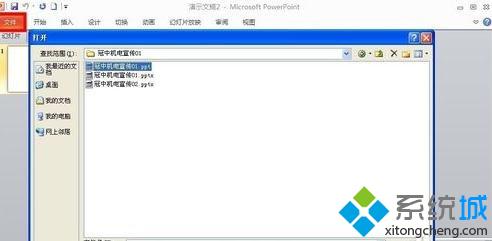
2、檢查幻燈片播放是否有誤,如已全部制作完成,將其另存為“pptx”格式。(必須是pptx格式才可以轉(zhuǎn)視頻)。
依舊是點(diǎn)開左上角“文件”—“另存為”—修改文件名,選擇保存類型為“pptx”。

3、點(diǎn)開“文件”—“保存并發(fā)送”—“創(chuàng)建視頻”。
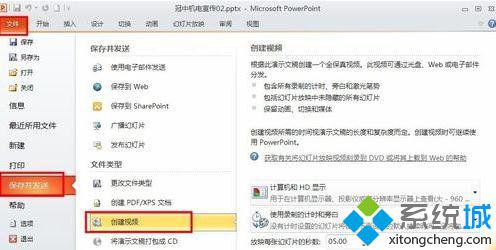
4、注意右側(cè)有兩個(gè)選項(xiàng),“計(jì)算機(jī)和HD顯示”,此列,我選擇了第一項(xiàng),各位請(qǐng)根據(jù)具體需要自行選擇。
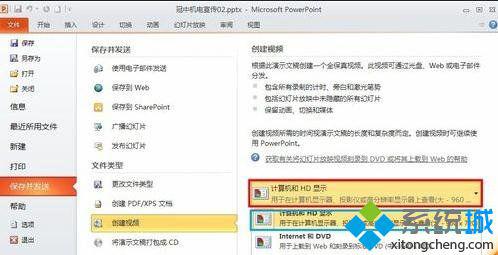
“使用錄制的計(jì)時(shí)和旁白”。此列,我選擇使用錄制的計(jì)時(shí)和旁白。因?yàn)槲抑谱鞯膒pt已經(jīng)排列過計(jì)時(shí)。也請(qǐng)各位根據(jù)具體情況自行選擇。
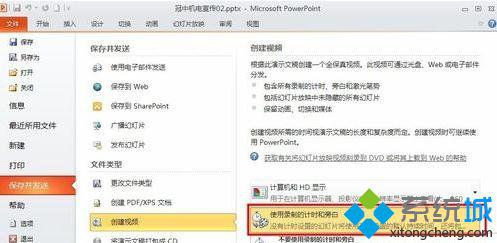
5、設(shè)置好后,“創(chuàng)建視頻”。

6、選擇要保存的位置,修改文件名,選擇保存類型“WMV”,保存等待即可。
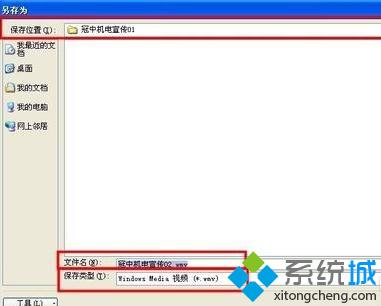

二:ppt2010打包成視頻的步驟
1、打開下載安裝好的PPT轉(zhuǎn)換器,點(diǎn)擊“添加”按鈕或使用轉(zhuǎn)換器右上角的“menu”按鈕中的“添加”選項(xiàng),然后打開需要打包的PPT文檔。

2、點(diǎn)擊“自定義”按鈕,可看到有“換片時(shí)間”“背景音樂”“聲音設(shè)置”“幻燈片”以及“轉(zhuǎn)換設(shè)置”,如果有需要,我們可以用“換片時(shí)間”來調(diào)節(jié)ppt打包成視頻后每個(gè)幻燈片切換的秒數(shù),也可以用“背景音樂”給PPT文檔添加上音樂。
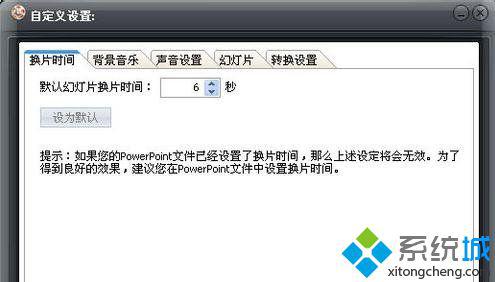
3、那轉(zhuǎn)換出來的格式是不是只有一種視頻格式呢?當(dāng)然不是,在PPT轉(zhuǎn)換器中,你可以選擇你將要打包的PPT文檔輸出的視頻格式為任意主流視頻格式,例如:rmvb,flv,avi或者M(jìn)P4等。也可以對(duì)輸出的視頻質(zhì)量尺寸進(jìn)行修改。
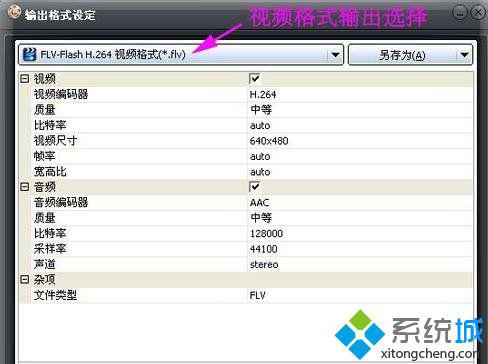
4、最后,點(diǎn)擊轉(zhuǎn)換器右下角的“start”轉(zhuǎn)換按鈕,轉(zhuǎn)換器就開始運(yùn)行將ppt轉(zhuǎn)換為視頻的轉(zhuǎn)換進(jìn)行過程,這個(gè)時(shí)候就注意不要打開PowerPoint軟件或者任何的PPT文檔啦,直到提示轉(zhuǎn)換成功。
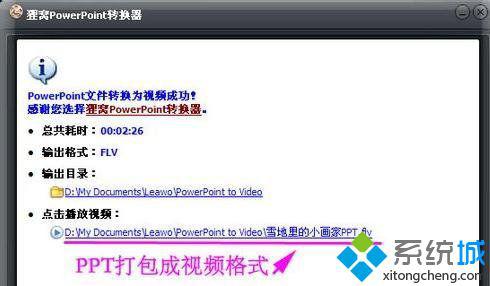
xp系統(tǒng)下將ppt2010轉(zhuǎn)換成視頻的方法就為大家介紹到這里了。若是你也有同樣需求的話,不妨按照上述方法操作看看!
- monterey12.1正式版無法檢測(cè)更新詳情0次
- zui13更新計(jì)劃詳細(xì)介紹0次
- 優(yōu)麒麟u盤安裝詳細(xì)教程0次
- 優(yōu)麒麟和銀河麒麟?yún)^(qū)別詳細(xì)介紹0次
- monterey屏幕鏡像使用教程0次
- monterey關(guān)閉sip教程0次
- 優(yōu)麒麟操作系統(tǒng)詳細(xì)評(píng)測(cè)0次
- monterey支持多設(shè)備互動(dòng)嗎詳情0次
- 優(yōu)麒麟中文設(shè)置教程0次
- monterey和bigsur區(qū)別詳細(xì)介紹0次
周
月












